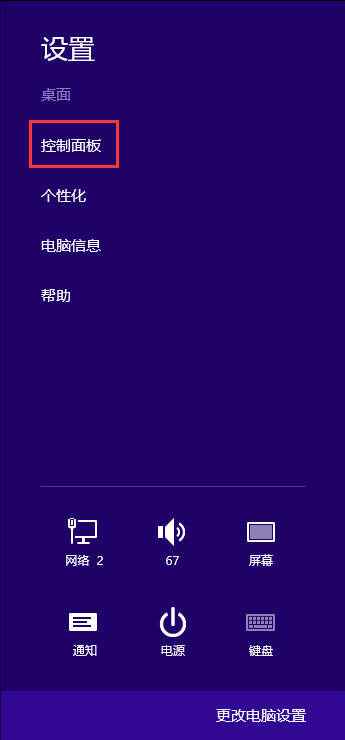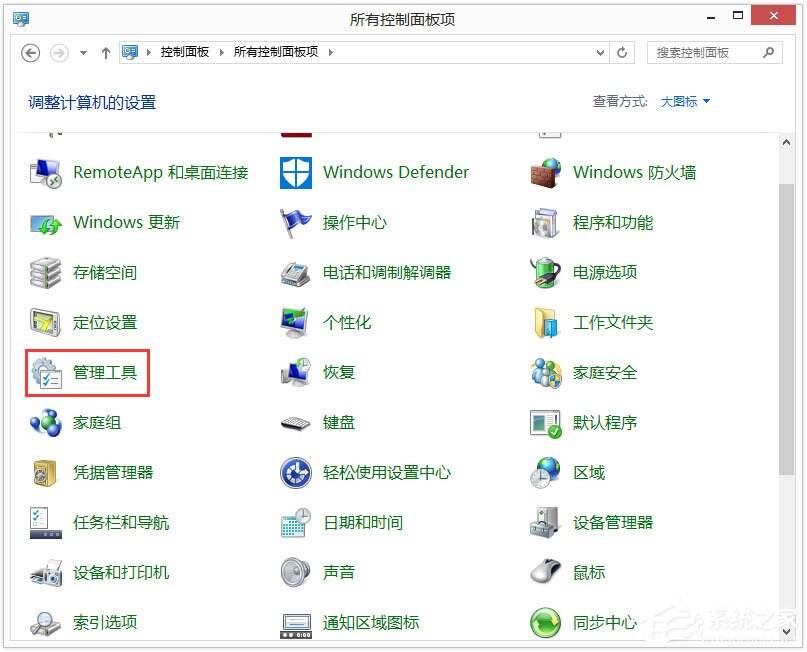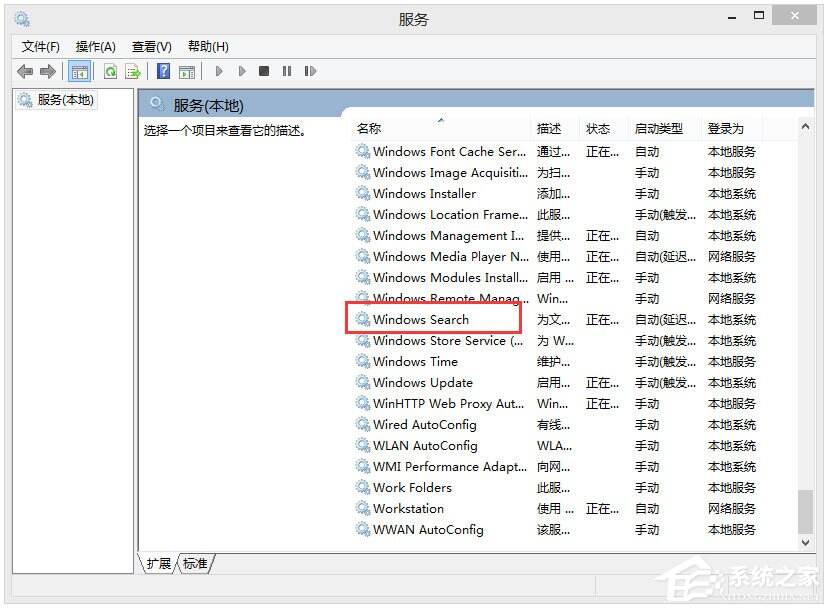Win8系统关闭Windows Search功能的具体方法
系统教程导读
收集整理了【Win8系统关闭Windows Search功能的具体方法】操作系统教程,小编现在分享给大家,供广大互联网技能从业者学习和参考。文章包含559字,纯文字阅读大概需要1分钟。
系统教程内容图文
2、在控制面板中,找到并选择“管理工具”选项,进入“管理工具”窗口;
3、在“管理工具”窗口中,选择“服务”选项,进入“服务”面板;
4、系统中所有运行的没运行的系统服务都显示在“服务”窗口了,找到需要的“Windows Search”服务项;
5、其默认的开机启动,将其设置为开机禁止启动,则取消了它的服务,没有了Windows Search建立索引时对磁盘的使用,可以降低对硬盘的使用率;
6、不过当你使用系统搜索服务时,Windows Search即使是关闭的,可能还会被调用,因为Win8系统的搜索不仅可以搜本地,还可以搜索网络,所以还是建议不经常使用系统搜索的用户来关闭Windows Search服务。
系统教程总结
以上是为您收集整理的【Win8系统关闭Windows Search功能的具体方法】操作系统教程的全部内容,希望文章能够帮你了解操作系统教程Win8系统关闭Windows Search功能的具体方法。
如果觉得操作系统教程内容还不错,欢迎将网站推荐给好友。